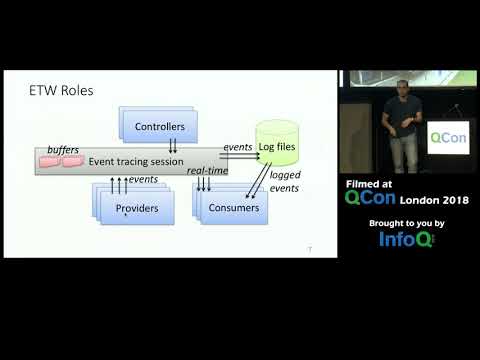Võib juhtuda mõni aeg, kui soovite Windowsi arvutisse programme desinstallida ja uuesti installida mitmel põhjusel. Uuesti uuesti installimisel on oma eelised, kuid probleem on see, et tõenäoliselt kaotate kõik programmi sätted.
Kogu nende programmide kohandamine kõikjalt uuesti võib olla valu, seega kuidas ületada sellist hullumeelsust? Noh, seal on programm nimega CloneApp mis võimaldab kasutajal varundusprogrammi seaded Windowsi kataloogist või registrisse.
Varukoopiaid ja seadeid

Kuidas CloneApp töötab?
Kui ClopeApp programm on installitud ja käivitunud, peaksid kasutajad silmas pidama kasutajaliidest. Vasakul küljel on paneel, millel on kõik, mida CloneApp teie jaoks vajab. Seal peaksite nägema " Kloon"Nupp, vajutades seda, toob teid kloonitavatele programmidele.
Peaksime märkima, et CloneApp toetab ainult väikest arvu programme, seega ärge arvake, et kõik, mis teie arvutisse installitud töötab. Võime öelda, et toetatakse paljusid traditsioonilisi programme, nagu näiteks Mozilla Firefox, Microsoft Office ja nii edasi.
Programmi seadete kloonimiseks klõpsake " Toetatud"Nimekirja ja seejärel klõpsake Käivitage CloneApp. Istu tagasi ja vaadake, kuidas programmi andmed salvestatakse kõvakettale.
Kui programm tuleb kustutada ja uuesti installida, lihtsalt leidke nimi CloneAppis uuesti ja klõpsake Taastama eelmiste seadete taastamiseks. Kogu asi on üsna lihtne teha ja mõista, nii et isegi algajad peaksid siin siin kodus tundma.
Kui tegemist on seadete alaga, mida nimetatakse " Valikud, "Kasutajad saavad muuta varundatud andmete salvestamise kohta. Vaikimisi salvestatakse see kausta CloneApp teises kaustas Varundamine.

Üldiselt meeldib meile, mida CloneApp näeb välja, kuid see ei ole just meie arvutipõhiste igapäevaste elude jaoks vajalik. Mõne inimese jaoks on kindlasti kasu, kuid tõenäosus on, et enamus ei muretse programmi ümberkonfigureerimise pärast installimist.
CloneApp Windowsile tasuta alla laadida
Minge saada CloneApp sellelt kodulehekülg kui arvate, et teil on selle kasutamiseks vajalik.
Seonduvad postitused:
- Meie andmed, Meie Selves: Külaline Post & Whitepaper Data Backup
- Tasuta pilditöötlus-, varundamis- ja taastetarkvara Windows 10 jaoks
- Varundage ja taastage failid, kasutades Windowsi jaoks Veeam Endpoint Backup Free
- Duplicacy on Windowsi PC-arvuti pilve-varunduse tööriist
- Renee Becca Data Backup: täiustatud varukoopia tarkvara Windows PC jaoks